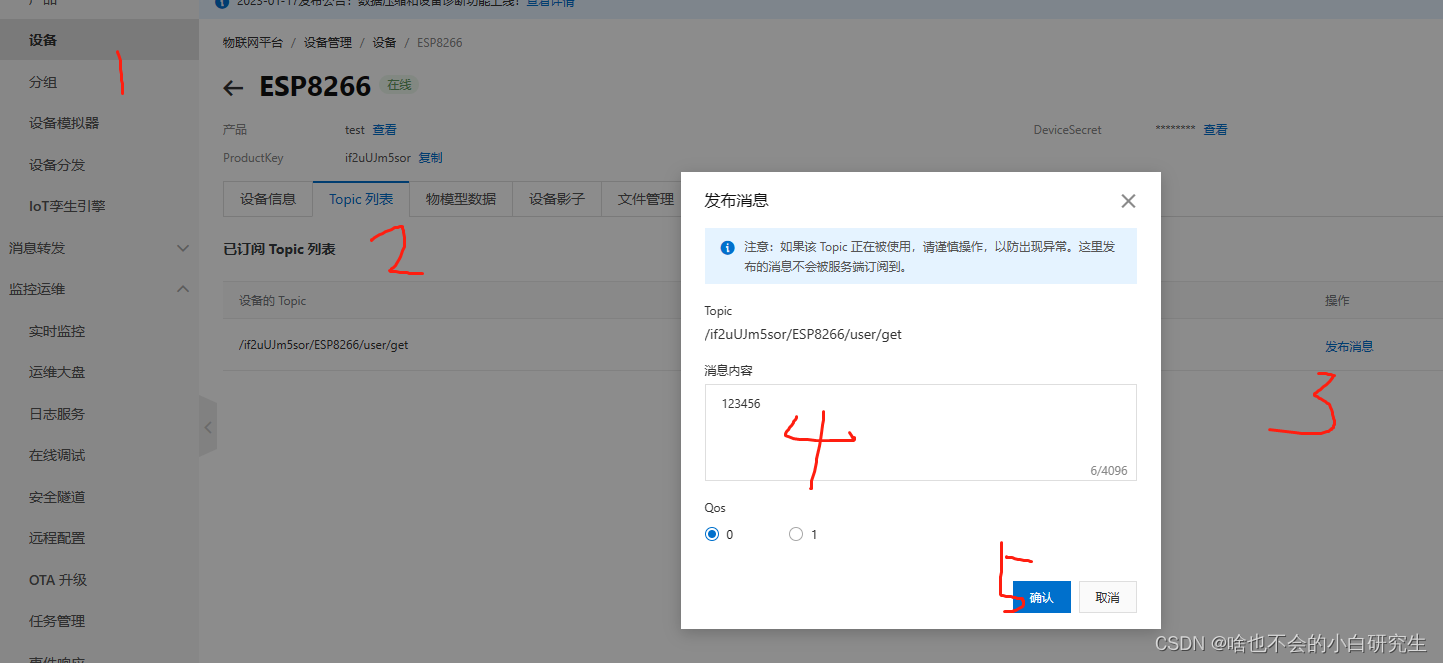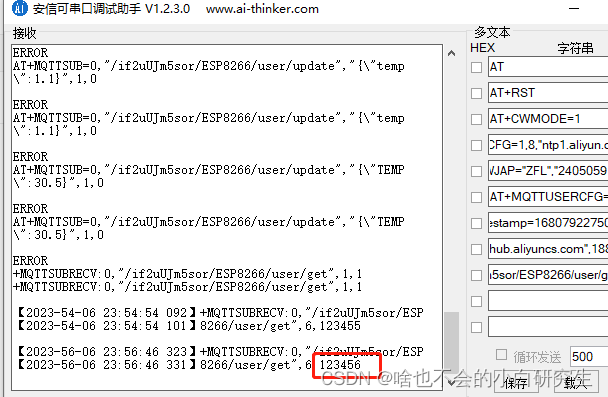目录
1、简介
完成ESP8266固件烧录后,进行ESP8266模块连接阿里云。
2、阿里云配置
2.1添加设备
点击主页右上角控制台,如下图所示:

接着搜索物联网平台,如下图所示:

接着点击公共实列中点击开通,如下图所示:
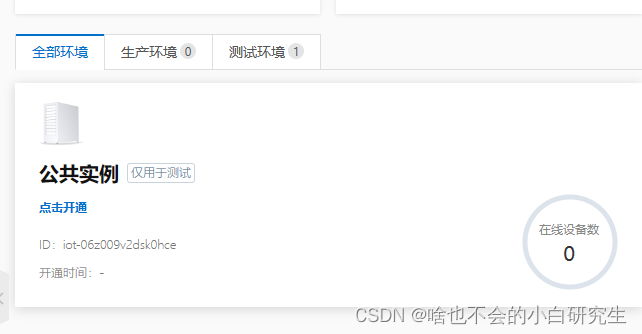
开通完成界面后如下图所示:

创建产品,流程如下图所示:

接着自定义产品名称,选择自定义品类,如下图所示:

点击确认后进入设备界面,如下图所示:
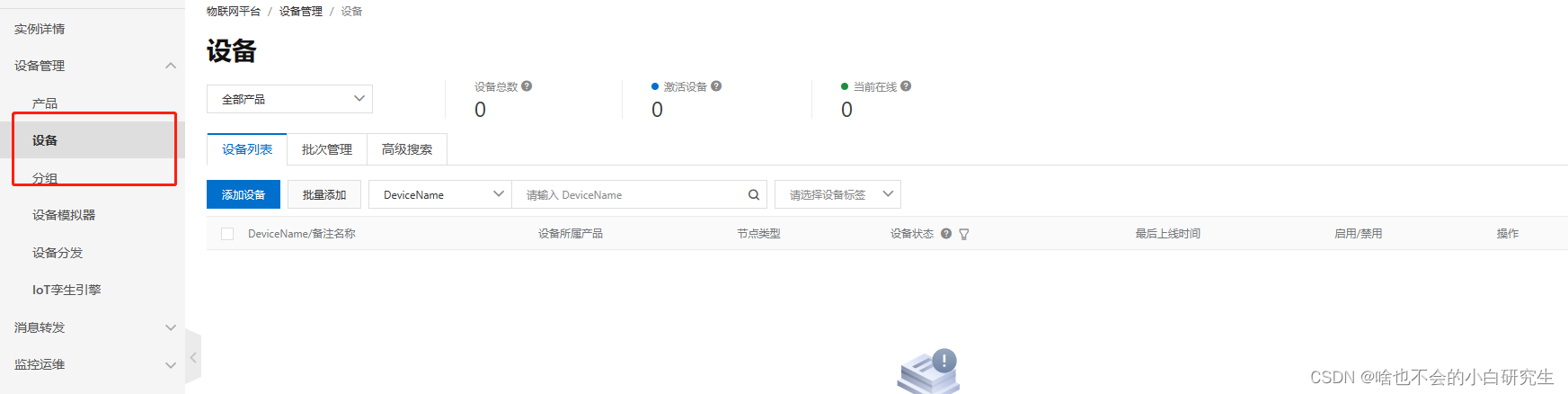
添加设备,如下图所hi:

添加设备完成后,示意图如下所示:

2.2 发布设备
点击产品中查看按钮,如下图所示:
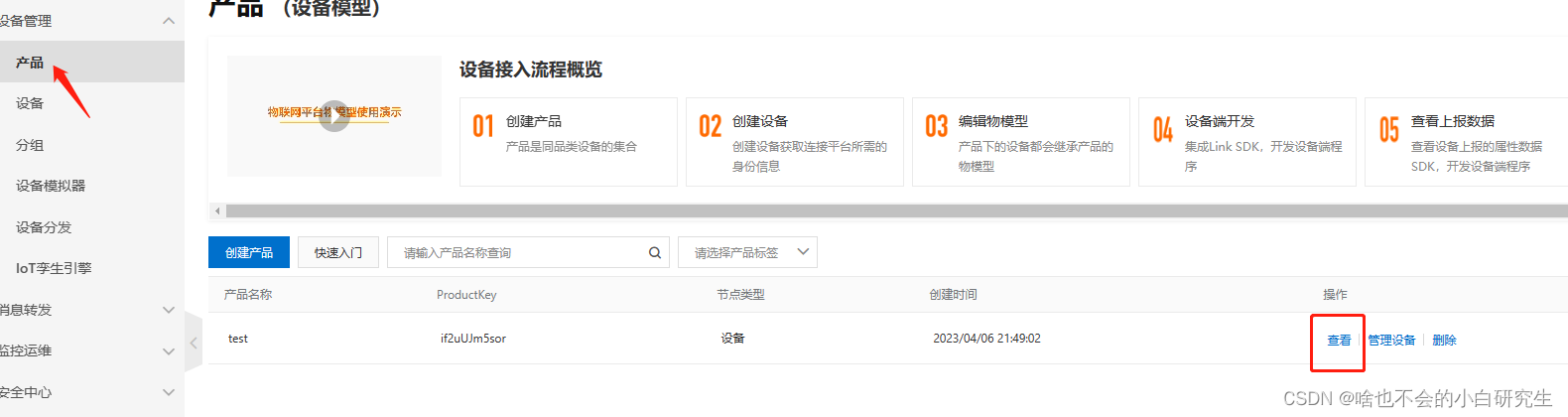
接着点击发布,如下图所示:
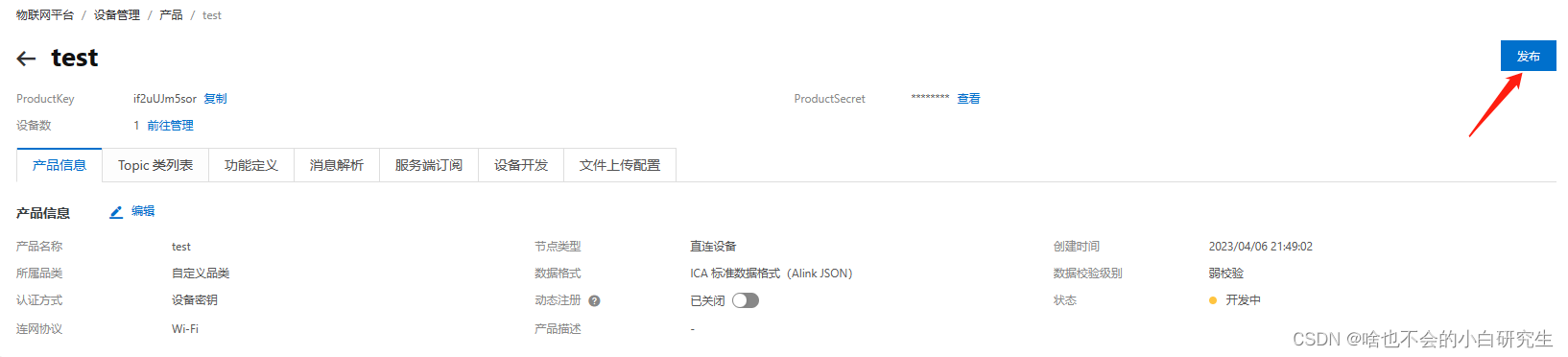
都确认,然后发布,如下图所示:
 可以观察到状态变成已发布,如下图所示:
可以观察到状态变成已发布,如下图所示:

3、根据参数使用AT指令配置ESP使设备上线
通过串口调试助手分别发送以下指令:
AT
OK
ready//上电启动信息
AT+CWMODE=1
OK
AT+CIPSNTPCFG=1,8,"ntp1.aliyun.com"
OK
接着通过手机开热点,通过以下指令进行发送:
AT+CWJAP="WiFi名","WiFi密码"
WIFI CONNECTED
WIFI GOT IP
OK
接着查看阿里云账号的参数,点击设备,查看,如下图所示:

接着点击MQTT连接参数,查看:
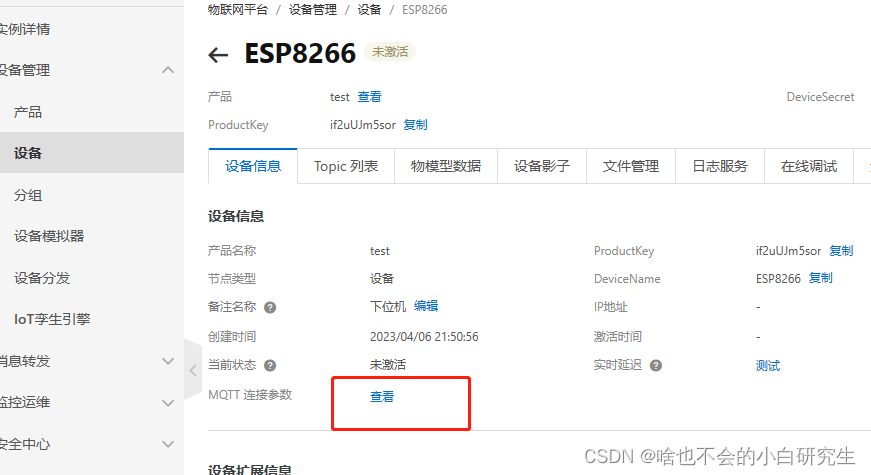
可以查看用户名好密码,如下图所示:

接着输入以下AT指令:
AT+MQTTUSERCFG=0,1,"NULL","用户名","密码",0,0,""
OK接着输入以下AT指令:
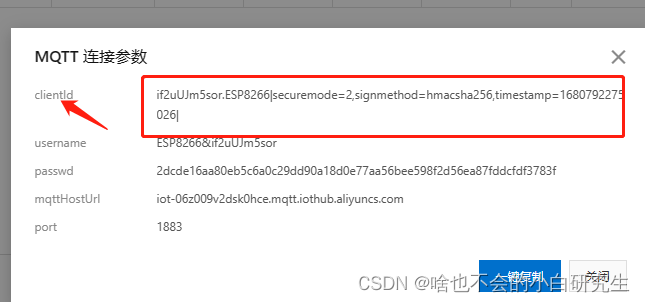
AT+MQTTCLIENTID=0,"ClienId"//clientId第二个参数注意每个逗号后加分隔符“\”,已踩过坑,例如:t|securemode=3\,signmethod=hmacsha1\,
OK
连接域名:
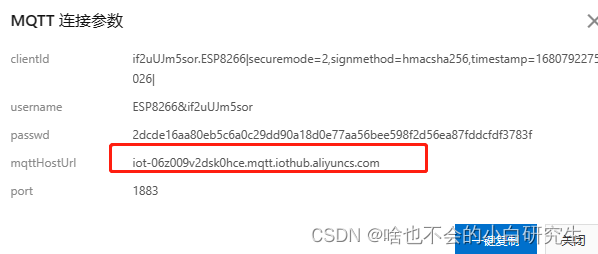
AT+MQTTCONN=0,"a1Py84SEWWJ.iot-as-mqtt.cn-shanghai.aliyuncs.com",1883,1接着在阿里云界面设备刷新,可以看到设备就在线了:
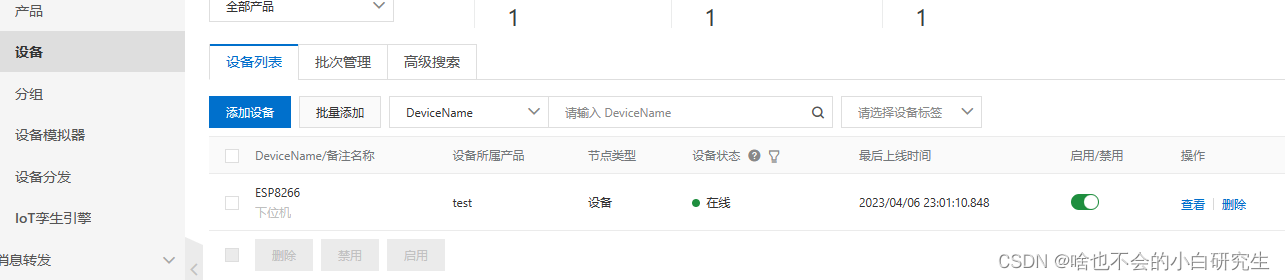
接着进行订阅指令:

AT+MQTTSUB=0,"订阅的主题",1//订阅的主题可在云端设备的“自定义Topic列表”复制进去
OK
改成设备的名字:

发送消息: